

프린터는 PANTONE 라이브러리 및 HKS 라이브러리와 같은 사전 정의된 별색 라이브러리를 제공합니다.
Settings Editor에는 세 가지 유형의 별색 라이브러리를 저장할 수 있습니다.
사전 정의된 별색 라이브러리
사용자 지정 별색 라이브러리
가져온 별색 라이브러리(이름이 지정된 컬러 프로파일).
Settings Editor를 열고 다음으로 이동합니다. .
 [특색 라이브러리] 탭
[특색 라이브러리] 탭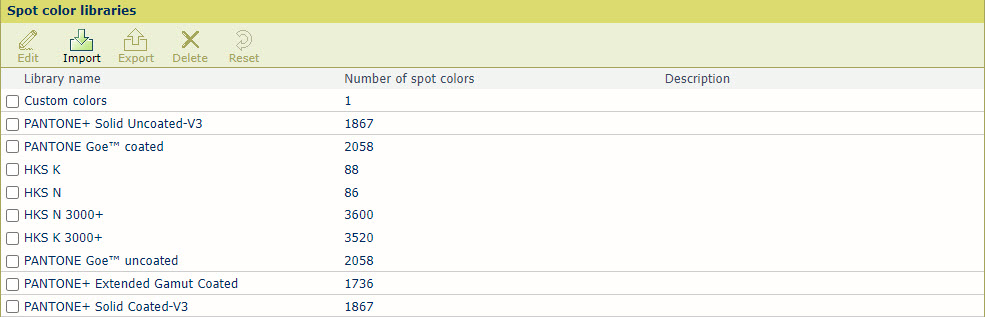 Settings Editor의 별색 라이브러리
Settings Editor의 별색 라이브러리이전에 가져온 별색 라이브러리(이름이 지정 컬러 프로파일)만 편집할 수 있습니다.
별색 라이브러리를 선택합니다.
[편집] 을 클릭합니다.
이름과 설명을 변경합니다.
[확인] 을 클릭합니다.
이름이 지정된 컬러 프로파일만 가져올 수 있습니다.
[가져오기] 을 클릭합니다.
이름이 지정된 컬러 프로파일이 포함된 ICC 파일을 선택합니다.
이름과 설명을 입력합니다.
[확인] 을 클릭합니다.
이전에 가져온 별색 라이브러리(이름이 지정된 컬러 프로파일)만 내보낼 수 있습니다.
별색 라이브러리를 선택합니다.
[내보내기] 을 클릭합니다.
이전에 가져온 별색 라이브러리(이름이 지정된 컬러 프로파일)만 삭제할 수 있습니다.
별색 라이브러리를 선택합니다.
[삭제] 을 클릭합니다.
미리 정의된 별색 라이브러리와 가져온 별색 라이브러리의 원래 값만 복구할 수 있습니다.
사용자 지정 별색 라이브러리를 선택하면 [리셋] 옵션은 모든 사용자 지정 별색 정의를 삭제합니다.
별색 라이브러리를 선택합니다.
[리셋] 을 클릭합니다.
[확인] 을 클릭합니다.